Повечето потребители на Chrome вероятно никога няма да срещнат проблеми при актуализирането на Google Chrome, тъй като браузърът е конфигуриран да се актуализира автоматично по подразбиране.
Това важи за Chrome на Android, iPhone и iPad, Chrome за настолните операционни системи Windows, Linux и Mac OS X и Chrome за Google Chromebook.
Понякога обаче може да срещнете проблеми с актуализирането на Chrome. Ако забележите, че Chrome вече не се актуализира автоматично или искате да актуализирате Chrome, защото знаете, че има налична актуализация, тогава ще намерите следното ръководство полезно, тъй като предлага решения, които ще намерите полезни.
Ръководството е разделено на актуализиране на Chrome на работния плот и актуализиране на Chrome на Android. Причината за това е проста: Google използва различни механизми за актуализиране.
Актуализиране на Google Chrome на работния плот

Първото нещо, което трябва да направите, е да заредите chrome: // help в адресната лента на браузъра. Това прави две неща:
- Показва текущата версия на Chrome на страницата.
- Той пита Google сървъри, за да разбере дали е налична актуализация.
Ако Chrome е актуален, вие сте уведомени за това (Google Chrome е актуален). Ако е налична актуализация, тя обикновено се изтегля автоматично.
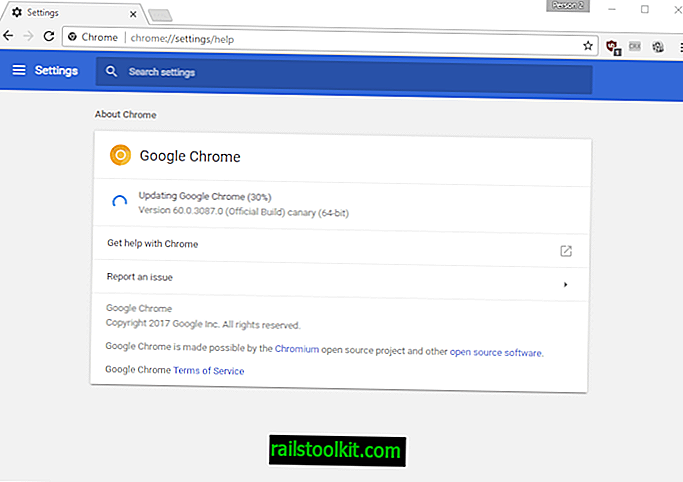
В такъв случай изчакайте, докато актуализацията бъде изтеглена и кликнете върху бутона за рестартиране, за да завършите инсталирането на актуализацията на Chrome.
Може да се случи, че това не работи. Може би защото нещо блокира връзката със сървърите на Google, за да провери за актуализации на Google Chrome, или може би заради повредени файлове.
В такъв случай една от възможностите е да изтеглите ръчно Google Chrome от Google, за да инсталирате новата версия на Chrome по този начин на устройството.
Предлагам ви да използвате самостоятелния инсталатор за Chrome за това, но можете да опитате и уеб инсталатора. Самостоятелният инсталатор идва с всичко, включено за актуализиране на Chrome, уеб инсталаторът ще изтегля данни от Интернет по време на инсталирането.
Просто стартирайте инсталатора на вашата система и изчакайте да завърши. Chrome трябва да бъде актуализиран до новата версия по време на инсталацията. Не трябва да губите никакви потребителски данни, например отметки, разширения на браузъра или историята на вашите сърфиране по време на процеса.
Chrome подчертава, ако актуализациите са в очакване, като оцвети иконата на главното меню. Цветовете зелено, оранжево и червено показват за колко време е налична актуализацията (2, 4 и 7 дни). Ще видите бутон „актуализиране на Google Chrome“, посочен, когато отворите менюто. Кликнете върху бутона и след това рестартирайте, за да завършите процеса.
Как да актуализирате Chrome на Android, iPhone или iPad
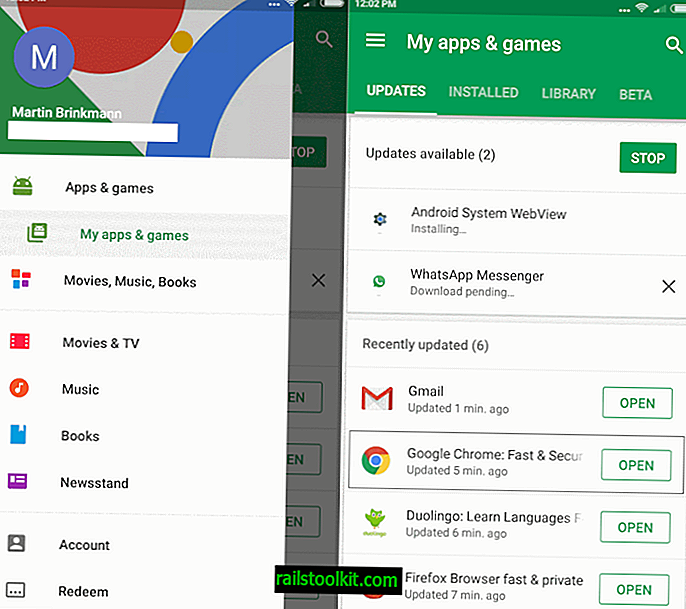
Google Chrome трябва да изтегля и инсталира актуализации автоматично на всички мобилни операционни системи, за които е достъпна.
Отново това зависи от редица фактори, включително дали сте променили поведението за актуализация по подразбиране на устройството или дали нещо е нарушено.
Можете да проверите за актуализации на Chrome на Android чрез приложението Play Store. Отворете приложението на устройството си, изберете Меню и след това Моите приложения и игри.
Ако има налична актуализация, Google Chrome трябва да бъде посочен в секцията за налични актуализации. В такъв случай актуализацията се изтегля автоматично на устройството или след като докоснете списъка с Chrome там, за да започнете процеса на актуализиране.
Ако няма налична актуализация, вие намирате Google Chrome, изброени обикновено в скоро актуализирания раздел.
Ситуацията е малко по-различна от тази на работния плот, тъй като не можете да изтеглите най-новата версия на Google Chrome за Android от Google през цялото време. Причината за това е, че Google с времето въвежда нови версии на браузъра и може да се наложи да изчакате, докато дойде ваш ред, за да го получите.
Можете да използвате ресурси на трети страни като APK Mirror, за да изтеглите последната версия и да я инсталирате, но тя се предлага на уебсайт на трети страни, а не официално от Google.
Процесът работи подобно на устройства на Apple. Трябва да отворите Apple App Store на вашия iPhone или iPad и да докоснете връзката за актуализации, когато опциите на магазина. Ако имате чакащи актуализации, те са изброени и може да намерите Chrome в списъка.
Остава само да натиснете актуализацията, за да я инсталирате. Може да бъдете помолени първо да се удостоверите и ако това е така, въведете вашата парола на Apple, за да го направите.
Видео
ресурси
- Изтеглете и инсталирайте Google Chrome (Помощ за Google Chrome)
- Инсталиране на Chrome офлайн в Windows (Помощ за Google Chrome)
- Актуализирайте Google Chrome (Помощ за Google Chrome)














